amir7310
عضو-
تعداد ارسال ها
3 -
تاریخ عضویت
-
آخرین بازدید
اعتبار در سایت
0 معمولیدرباره amir7310
-
درجه
�عالیت 0%
Converted
-
تیم باشگاهی ایرانی مورد علاقه
fooladmobarakesepahan
Converted
-
تیم باشگاهی اروپایی مورد علاقه
bayerleverkusen
Converted
-
سیمکارت
asiacell
Converted
-
حودرو شما
TOYOTA
Converted
-
جنسیت شما
مرد
Converted
-
گوشی موبایل شما
apple-iphone-3gs
-
چگونه برنامه هایی که با شروع ویندوز اجرا می شوند را غیر فعال کنیم؟
یک موضوع amir7310 را ارسال کرد در ترفند و آموزش ویندوز
همیشه در ویندوز یکسری نرم ا??زار های نصب شده ای هستند (مانند برنامه idm) که با بالا آمدن ویندوز به طور خودکار اجرا می شوند.اجرای خودکار برخی از این برنامه ها ممکن است سبب مزاحمت یا کند شدن سرعت ویندوز شما شود.در این تر??ند قصد داریم ، نحوه غیر ??عال ساختن اجرا خودکار این برنامه ها را در هنگام شروع ویندوز به شما آموزش دهیم. آموزش غیر ??عال کردن اجرای خودکار برنامه ها در هنگام شروع ویندوز ۸ و ۸٫۱ در مرحله اول ، روی نوار تسک بار ویندوز راست کلیک کرده و گزینه Task Manager را انتخاب کنید. copyright tarfandha.net در صورتی که پنجره Task Manager شما به صورت ساده می باشد ، روی گزینه More Details کلیک کرده ، به حالت پیشر??ته در آید. اکنون در پنجره Task Manager به تب Startup مراجعه کنید. در تب Startup برنامه هایی که با شروع ویندوز به طور خودکار اجرا می شوند را مشاهده خواهید کرد، که برای غیر ??عال نمودن برنامه مورد نظر کا??یست روی آن راست کلیک کرده و گزینه Disable را انتخاب کنید. آموزش غیر ??عال کردن اجرای خودکار برنامه ها در هنگام شروع ویندوز در ویندوز های قدیمی تر در صورتی که از ویندوز های قدیمی تر مانند ویندوز ۷ و ویندوز xp است??اده می کنید. ابتدا Run را اجرا کنید و عبارت msconfig را درون کادر تایپ کرده و روی ok کلیک کنید. سپس در پنجره system configuration به تب startup مراجعه کرده و تیک برنامه هایی که نیاز ندارید را بردارید. و در آخر Ok کنید. -
همانطور که میدانید ، با است??اده از تب ها می توان به چندین سایت به طور همزمان و با است??اده از یک مرورگر مراجعه نمود. همچنین شما می توانید یک ص??حه جدید از یک سایت را در تب جدید باز نمایید.در این مطلب قصد داریم چند تر??ند جالب مربوط به تب های موجود در مرورگر ها را برای شما شرح دهیم تا با است??اده از آن ها سرعت عمل خود را هنگام است??اده از مرورگر بالا ببرید. تر??ند های جالب مربوط به تب ها ، برای تمامی مرورگر ها: تر??ند بستن سریع تبها در مرورگر: گاهی اوقات ممکن است تب های زیادی را در مرورگر خود باز کنید ، اما قصد دارید همه تب ها را به جر یک تب ببندید.برای انجام این تر??ند ، ابتدا روی تب مورد نظر که قصد نگه داشتنش را دارید راست کلیک کنید و برای بستن سایر تب ها روی گزینه Close Other Tabs کلیک کنید. تر??ند بستن تب های موجود در سمت راست تب اصلی: در صورتی که قصد بستن تب های موجود در سمت راست مرورگر را دارید ، روی تب مورد نظر راست کلیک کرده و گزینه Close tabs to the right را انتخاب کنید. تر??ند بازگرداندن تب بسته شد در مرورگر: برای بازگرداندن تب بسته شده در مرورگر می توانید پس از راست کلیک روی تب گزینه Undo close tab را انتخاب کنید یا اینکه از میانبر Ctrl + shif + t است??اده کنید. copyright tarfandha.net تر??ند انتقال تب به پنجره جدید: در صورتی که پس از راست کلیک روی تب گزینه Move to new Window را انتخاب کنید ، تب مورد نظر به پنجره جدید انتقال می یابد. سنجاق کردن تب : برای سنجاق کردن تب مورد نظر ، پس از راست کلیک روی تب گزینه Pin tab را انتخاب کنید. نکته: اکثر این گزینه در مرورگرهای Firefox ،Google Chrome ،Opera ،Internet Explorer و Safari وجود دارد.
-
در صورتی که عضو یکی از گروه های یاهو شده باشید.حتما ایمیل های ارسال شده از طر?? گروه را در ایمیل خود مشاهده نموده اید.عضویت در بعضی گروه های ت??ریحی و علمی بسیار م??ید می باشد.اما اکثر این گروه های اینترنتی اقدام به ارسال ایمیل های تبلیغاتی ، بدرد نخور و گاهی نیز کلاه برداری می کنند و باعث می شود اینباکس شما پر از ایمیل های تبلیغاتی و مزاحم شود.که در این صورت ممکن است حتی ایمیل های مهم و ضروری که برای شما ارسال می شود در بین این ایمیل ها گم شود.در این آموزش قصد داریم ، نحوه لغو عضویت و ترک اینگونه گروه ها را به شما آموزش دهیم تا دیگر شاهد ارسال ایمیل از این گروه ها نباشید. آموزش تصویری لغو عضویت از گروه های یاهو در مرحله اول به آدرس http://groups.yahoo.com بروید. سپس روی Sing in کلیک کنید. در مرحله بعدی آی دی و پسورد یاهو خود را وارد کرده و روی گزینه sign in کلیک کنید. سپس از قسمت Groups Home ، روی نام گروه مورد نظر که قصد لغو عضویت آن را دارید کلیک کنید. پس از کلیک روی نام گروه مورد نظر ، وارد آن گروه خواهید شد. در این مرحله میبایست روی گزینه Membership که در قسمت سمت راست گروه وجود دارد ، کلیک کرده و گزینه Edit Membership را انتخاب کنید. اکنون به پایین ص??حه های باز شده مراجعه کرده و روی گزینه Leave Group کلیک کنید. copyright tarfandha.net پس از باز شدن پنجره Leave Group روی گزینه Leave کلیک کنید تا از گروه خارج شوید. پس از خروج و لغو عضویت از گروه مورد نظر ، دیگر هیچ ایمیلی از طر?? آن گروه برای شما ارسال نخواهد شد. امیدوارم این اموزش سایت تر??ندها برای شما م??ید واقع شده باشد.